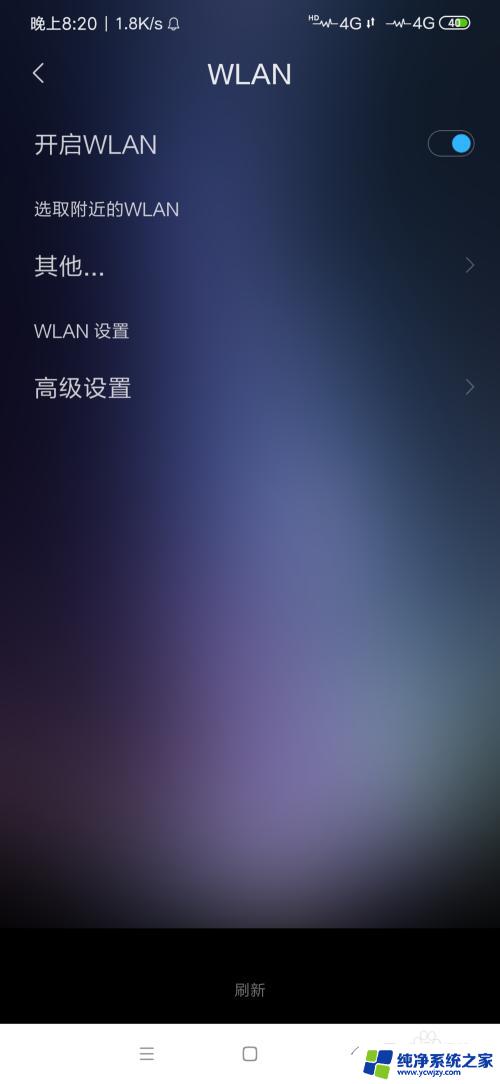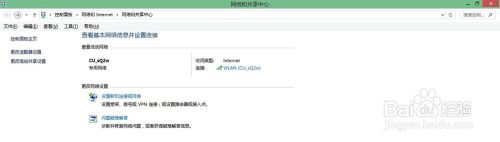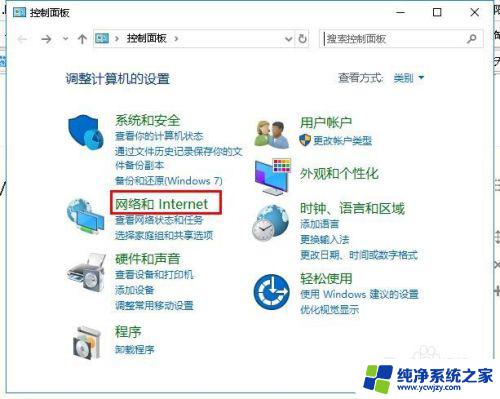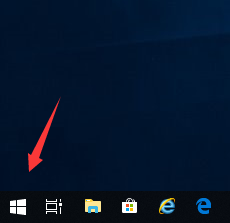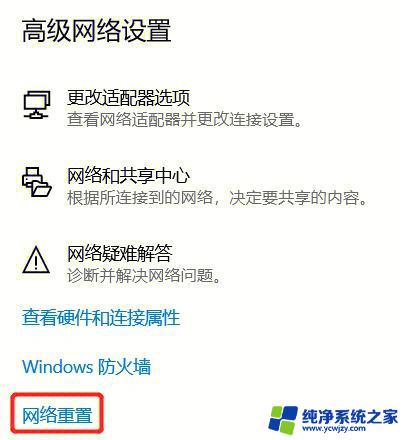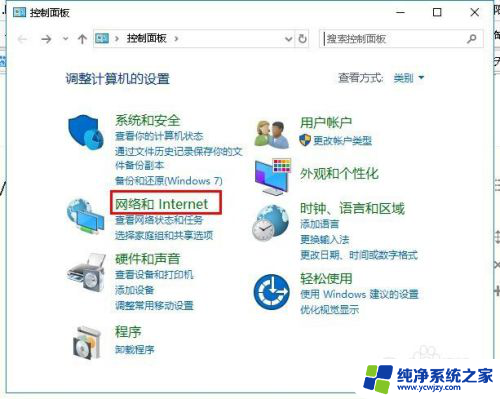电脑上的无线网络连接不见了怎么办?解决方法大揭秘!
更新时间:2023-08-11 13:53:54作者:yang
电脑上的无线网络连接不见了怎么办,近年来无线网络已经成为了日常生活中不可或缺的一部分,不管是在家、在公司,甚至是在公共场所,我们都离不开无线网络的便捷。然而当我们使用电脑连接无线网络时,偶尔会发现网络连接不见了,这时该怎么办呢?以下是一些可能的解决方法。
操作方法:
1.在桌面右下角点击网络图标,打开网络和共享中心。

2.在网络中心界面,右面点击网络适配器
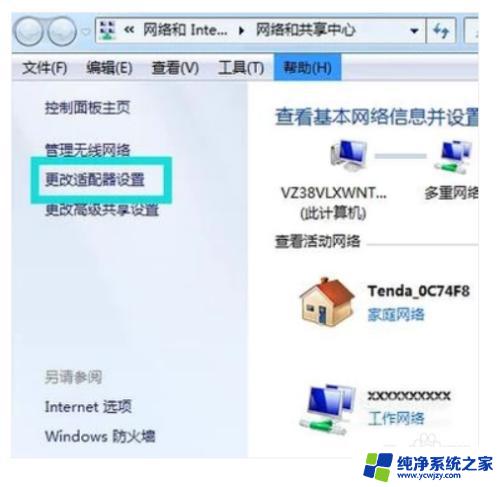
3.如果你的网络状态是红色叉的状态,我们就鼠标右击这个网络。点击重新开启即可
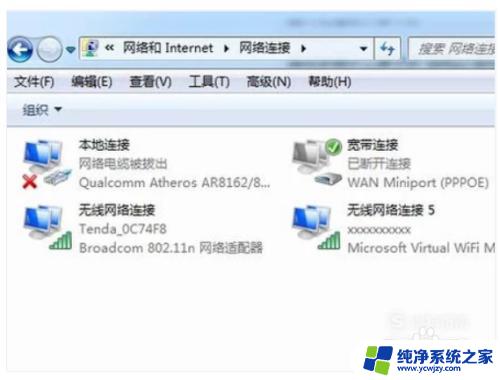
以上就是电脑上 Wi-Fi 连接消失的解决方法,需要的用户可以按照这些步骤进行操作,希望这些步骤能对你有所帮助。